 ✕
✕
By Justin SabrinaAktualizováno v červnu 15, 2023
Pokud chcete hudbu přehrávat na více zařízeních, můžete hudbu převést do formátu MP3, AAC a dalších. Apple rozbil iTunes, vytvořil samostatné aplikace Hudba, Podcasty a TV pro macOS 10.15 Catalina již v roce 2019. S aplikací Apple Music na macOS 10.15 si můžete užívat všechny funkce stejně jako pomocí iTunes, jako je například převod skladby do jiného formátu souboru. na Macu. V tomto článku vám poradíme, jak na to převádějte hudbu na MP3/AAC/WAV/AIFF pomocí aplikace Apple Music na Macu. Získáte také metodu k převést knihovnu Apple Music na MP3, včetně skladeb Apple Music.
OBSAH
Věci, které potřebujete vědět před převodem skladeb pomocí aplikace Apple Music
Obecně platí, že do aplikace Apple Music nebo iTunes můžete přidat skladby MP3, AAC, AIFF, WAV a zakoupené iTunes M4A/M4P bez DRM. Mezitím můžete pomocí aplikace Apple Music převést skladbu do formátu MP3 nebo jiného formátu. Ale můžete to udělat pouze se zvukovými soubory bez DRM.
Rádi bychom rychle zdůraznili, že iTunes poskytoval a prodával chráněnou hudbu AAC (.m4p) před rokem 2009. Poté nabízí nechráněné skladby AAC (.m4a) v iTunes Store. Tento příspěvek si můžete přečíst a zkontrolovat formát hudebních souborů v iTunes. Navíc všechny hudební skladby z Apple Music jsou také kódovány AAC (.m4p). Bez ohledu na to, zda potřebujete převést nechráněné skladby nebo chráněné skladby Apple Music a iTunes, tento průvodce je pro vás.
Chcete-li převést skladby ve vaší hudební knihovně pomocí aplikace Apple Music, ujistěte se, že nejsou bez DRM. Proces převodu je podobný jako u verze iTunes. Můžete postupovat podle podrobných kroků níže:
Krok 1. Spusťte aplikaci Apple Music na svém macOS 10.15.
Krok 2. Přejděte na lištu nabídek, vyberte „Hudba“ > „Předvolby“.
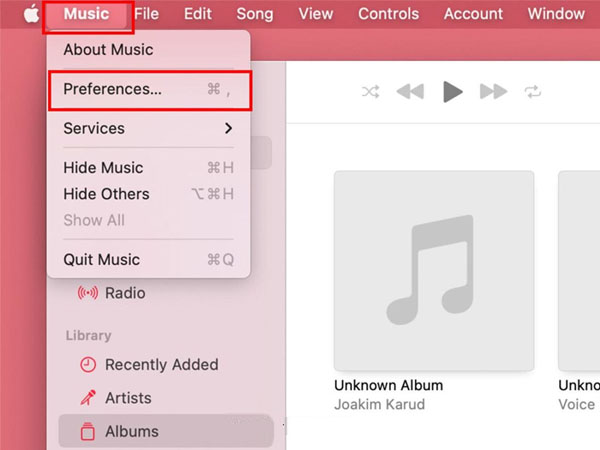
Krok 3. Ve vyskakovacím okně klepněte na kartu „Soubory“ a poté na „Importovat nastavení...“
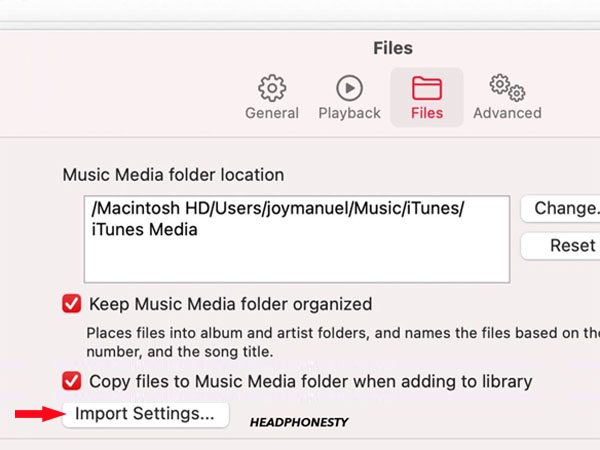
Krok 4. Klikněte na "Import Using", vyberte formát kódování, který potřebujete, můžete si vybrat z AAC Encoder, AIFF Encoder, Apple Lossless Encoder, MP3 Encoder nebo WAV Encoder.
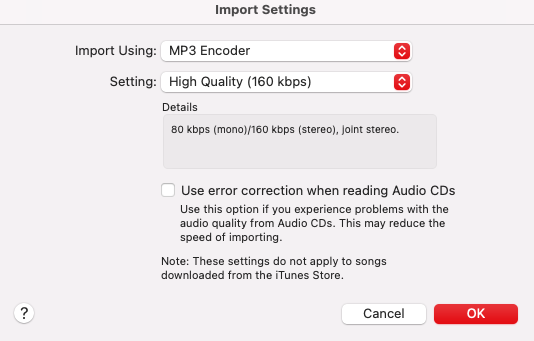
Krok 5. Můžete také upravit kvalitu, poté klikněte na tlačítko "OK" pro potvrzení nastavení.
Krok 6. Nyní vyberte skladby ve vaší knihovně, které chcete převést.
Krok 7. Přejděte na „Soubor“ > „Převést“ > „Vytvořit verzi MP3“ nebo jiný formát, který nastavíte.
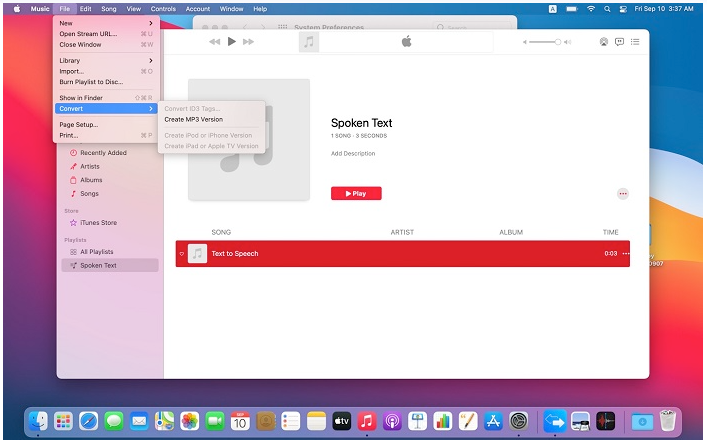
Krok 8. Po několika minutách se nově vytvořené soubory skladeb zobrazí ve vaší knihovně vedle původní skladby.
Kvůli ochraně DRM nemůžete převést Apple Music pomocí aplikace Hudba nebo iTunes. Naštěstí můžete použít nástroj Apple Music Converter třetí strany, jako je UkeySoft Apple Music Converter.
UkeySoft Apple Music Converter, desktopová aplikace pro Mac a Windows, si klade za cíl přinést vám větší pohodlí při poslechu vašich oblíbených hudebních skladeb. Tento program obsahuje vestavěný webový přehrávač Apple Music, který umožňuje procházet, vyhledávat, přidávat, vybírat a přehrávat a skladbu Apple Music online. Ještě důležitější je, že je schopen převeďte svou knihovnu Apple Music na nechráněné MP3, M4A, AAC, FLAC, WAV a AIFF audio formáty. Uživatelé si tak mohou užívat flexibilní přehrávání na všech zařízeních a platformách. Navíc si zachová původní kvalitu hudby a ID3 tagy pro skladby Apple Music. Po převodu získáte originální skladby Apple Music, ale bez omezení DRM.
Vlastnosti UkeySoft Apple Music Converter:
Tip: Starší verze UkeySoft Apple Music Converter V.6.9.1 funguje s pomocí iTunes. Podporuje převod všeho, co lze přehrát v iTunes, včetně skladeb Apple Music, nechráněné nebo chráněné hudby iTunes, audioknih Audible AA/AAX, audioknih iTunes M4A/M4B a dalších běžných zvuků MP3/AAC/WAV/AIFF. Jeho nejnovější nebo starší verzi si můžete stáhnout z jeho oficiálních stránek.
V této části vám ukážeme podrobný návod, jak používat UkeySoft Apple Music Converter k převodu Apple Music do MP3 na Macu. Stáhněte si a nainstalujte tento software na plochu.
Krok 1. Spusťte UkeySoft Apple Music Converter
Po instalaci spusťte UkeySoft Apple Music Converter na Macu. Kliknutím na „Přihlásit se“ se přihlaste ke svému Apple ID a heslu pro vstup do vestavěného webového přehrávače Apple Music.

Krok 2. Nastavte výstupní formát a výstupní kvalitu
Klikněte na ikonu ozubeného kola v rozhraní vpravo nahoře. Ve vyskakovacím okně můžete upravit nastavení výstupu, jako je výstupní formát (MP3, M4A, AAC, FLAC, WAV, AIFF), kvalita výstupu (128 kbps, 192 kbps, 224 kbps, 256 kbps, 320 kbps), hlasitost, výstupní složka a další podle vašich potřeb.

Mimochodem, můžete také uspořádat výstupní skladby podle interpreta nebo alba. Tato akce vám pomůže lépe spravovat výstupní hudební knihovnu.

Krok 3. Přidejte skladby nebo seznam skladeb Apple Music
Po dokončení všech výše uvedených nastavení se vraťte zpět na domovskou stránku. Můžete také najít svou oblíbenou skladbu pomocí vyhledávacího pole a poslouchat ji online! Nebo jednoduše otevřete libovolnou skladbu/playlist/interpreta/album a přidejte je do seznamu pro převod kliknutím na červenou ikonu „+“.

Po přidání veškeré hudby do seznamu pro převod zkontrolujte a potvrďte skladby, které chcete převést.

Krok 4. Začněte převádět Apple Music na MP3/AAC/FLAC/WAV na Macu
Když vyberete všechny, klikněte na tlačítko „Převést“, aby nástroj začal převádět skladby Apple Music do MP3 nebo jiného formátu bez DRM.

Krok 5. Náhled výstupu souborů Apple Music
Po dokončení převodu se všechny výstupní skladby Apple Music uloží do místního souboru na vašem Macu. Kliknutím na ikonu "Historie" je zobrazíte!

Klikněte na ikonu "modrá složka" vedle skladby, přejdete přímo do výstupní složky. Jak můžete vidět, ID3 tagy jsou dobře zachovány stejně jako původní soubory.

Nyní můžete tyto skladby Apple Music bez DRM přesunout do svého MP3 přehrávače, iPodu Nano, USB disku, smartphonu, tabletu a dalších přenosných zařízení pro offline poslech!
výzva: budete muset přihlásit se než budete moci komentovat.
Zatím žádný účet. Klikněte prosím zde registrovat se.

Převeďte skladby Apple Music, iTunes M4P a audioknihy do MP3, M4A, AAC, WAV, FLAC atd.

Užívejte si bezpečný a svobodný digitální život.
Užitečnost
multimédia
Copyright © 2023 UkeySoft Software Inc. Všechna práva vyhrazena.
Zatím bez komentáře. Řekni něco...